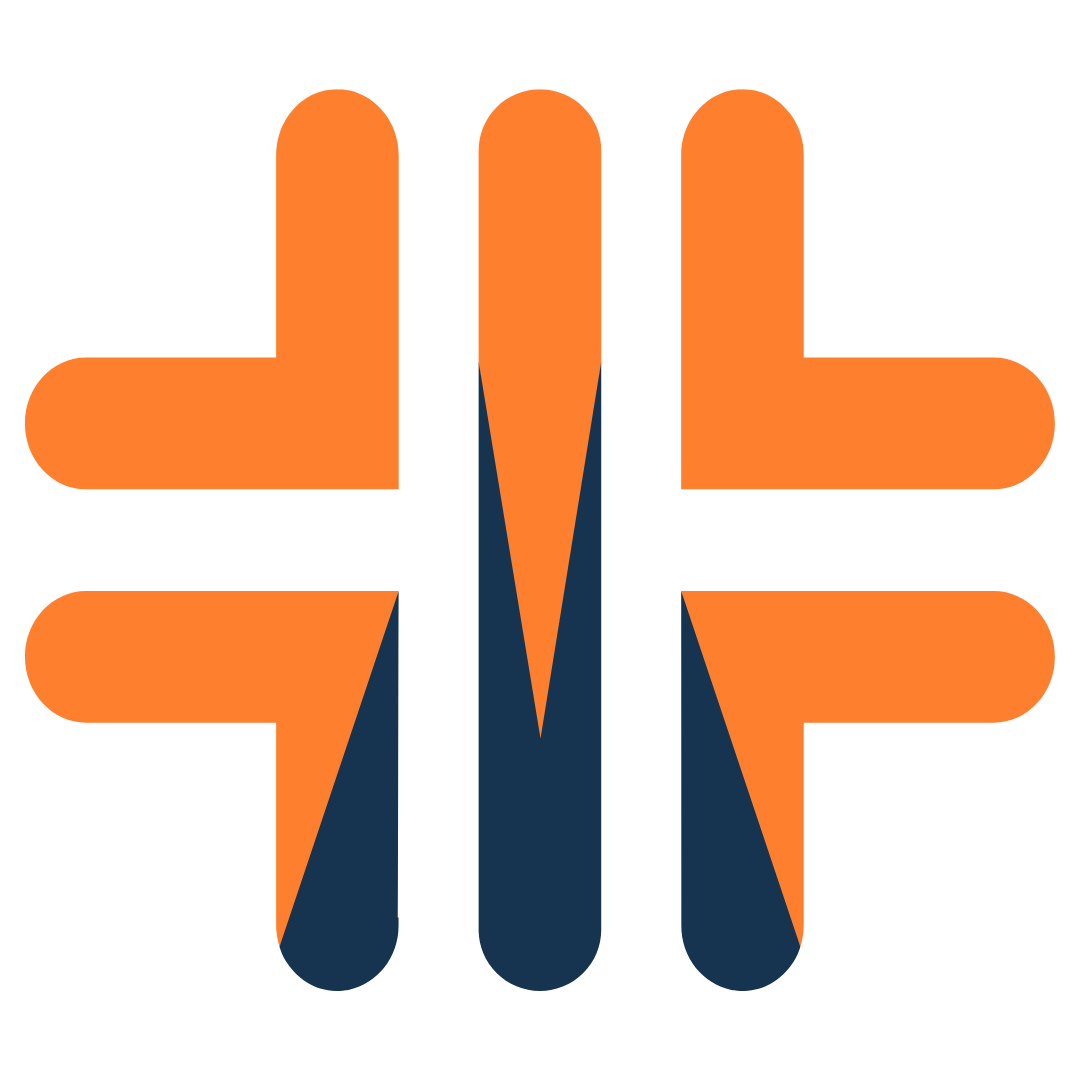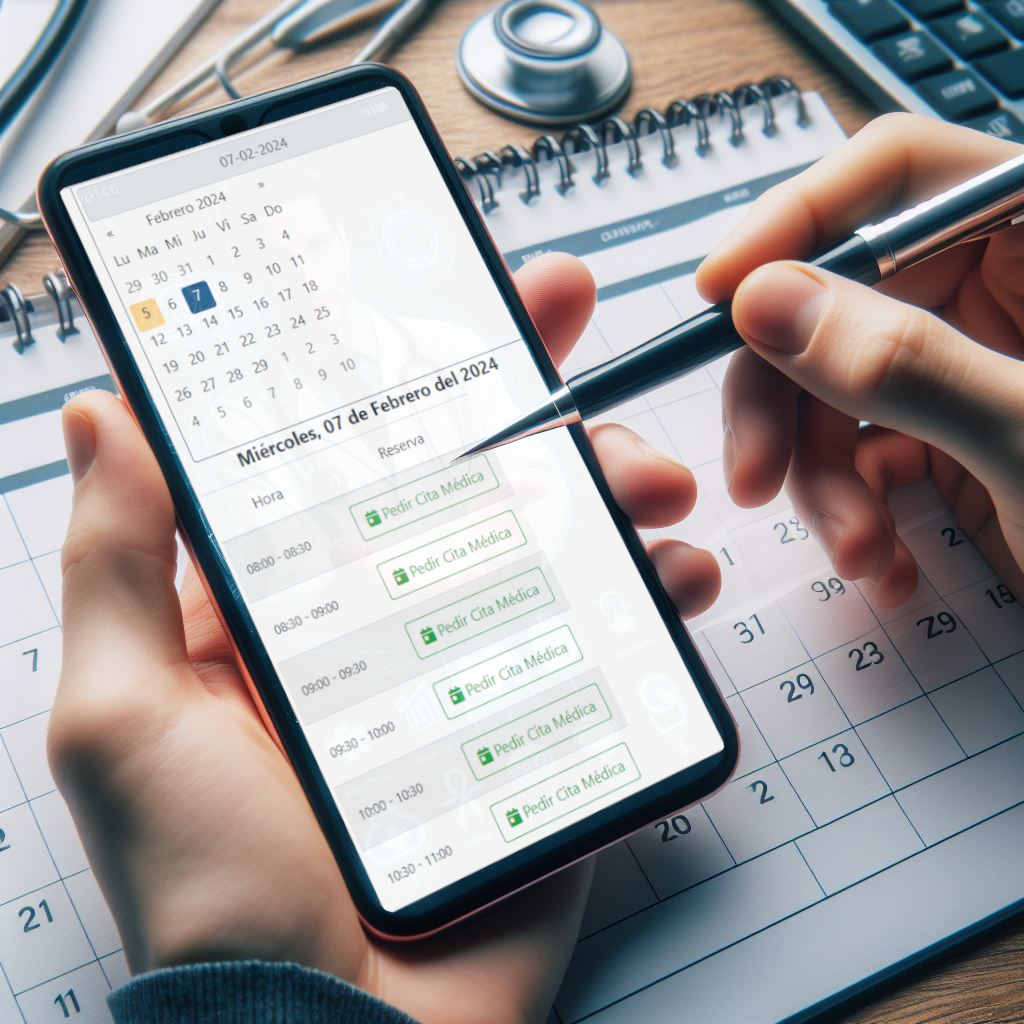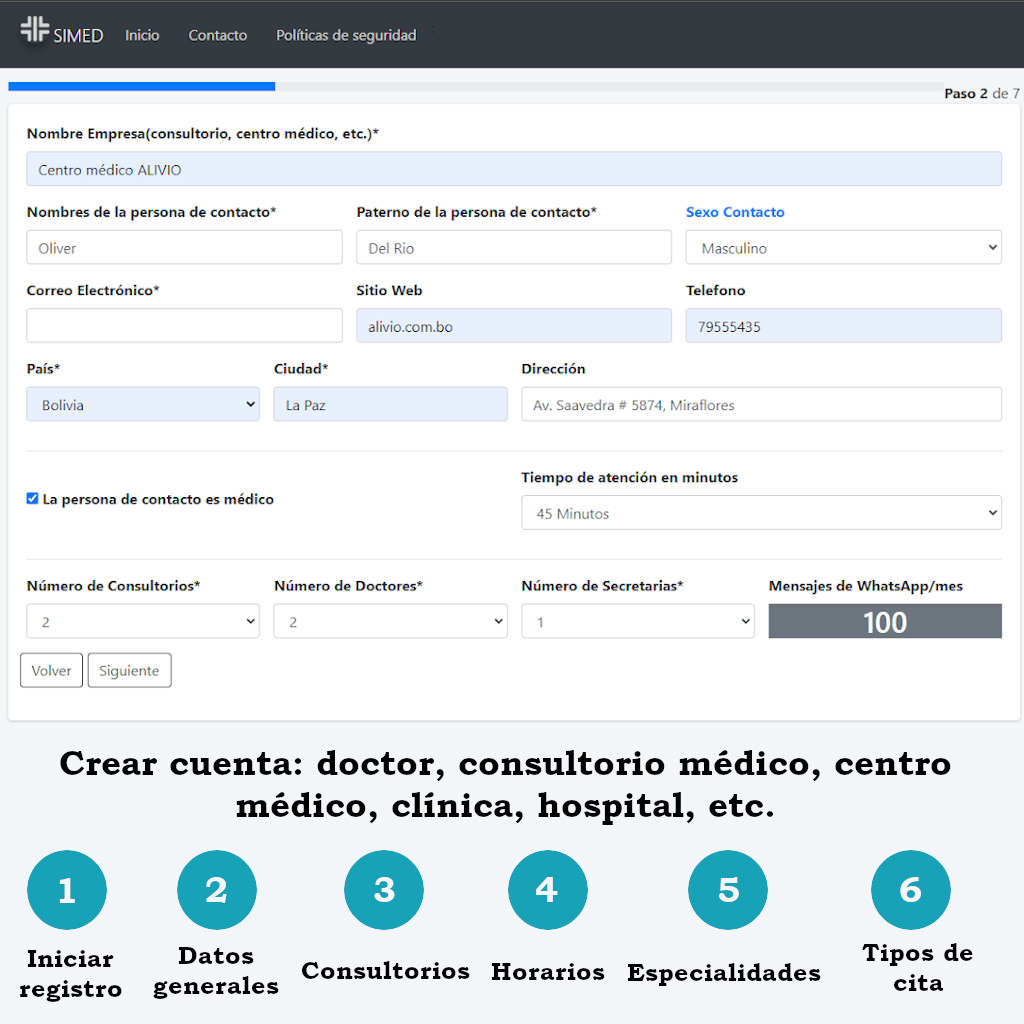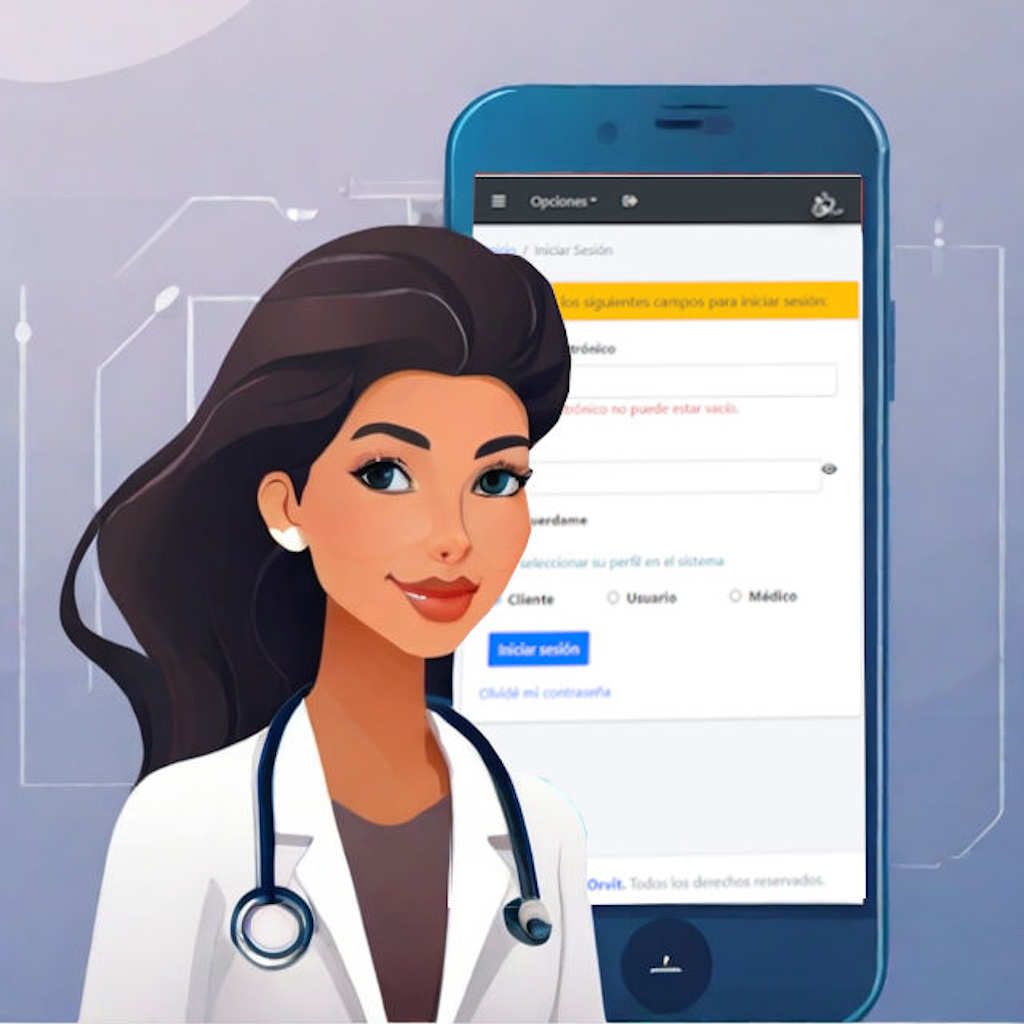1. ¿Que es SIMED?
Somos una plataforma que te conecta con médicos especialistas, fácil, rápido. Puedes pedir/cancelar/postergar tus citas médicas sin necesidad de estar afiliado a un servicio de salud y recibir confirmación por WhatsApp y/o correo electrónico .
2. ¿Cómo funciona?
Pedir una cita médica en SIMED es muy fácil.
- 1.- Busca el médico o la especialidad que necesites ( Reservar cita médica)
- 2.- Elige al doctor de tu interés, según su perfil profesional y disponibilidad
- 3.- Realiza la reserva y recibe la confirmación por WhatsApp
- 4.- Realiza preguntas al chatbot del WhatsApp del médico
3. ¿Utilizar la plataforma SIMED tiene algún costo para el paciente?
No, el paciente utiliza la plataforma SIMED de forma gratuita.
4. ¿Cuántas citas médicas puedo pedir en un día?
El agendamiento de citas es ilimitado. Ten en cuenta la disponibilidad de los médicos de tu interés.
5. ¿Qué pasa si el médico que quiero no tiene disponibilidad de atención?
Si el médico que elegiste no tiene disponibilidad de atención en la fecha más conveniente para ti, tienes la opción de tomar la cita con otro igual de calificado.
6. ¿Puedo pedir la cita para otra persona?
Sí, es posible. Solo es necesario que conozcas la información personal del paciente que es requerida para pedir la cita. Por ejemplo, nombre, número de celular y género. Sin embargo, si es mayor de edad deberás crear una cuenta aparte para esa persona.
7. ¿Puedo cancelar mi cita?
Sí, la cita la puedes cancelar a través de la plataforma. Al recibir la confirmación de la cita médica tendrás un enlace para poder cancelar o postergar la cita médica.
8. ¿Puedo preguntar por WhatsApp?
Sí, el sistema cuenta con un chatbot (Un chatbot es un programa informático que utiliza inteligencia artificial (IA) y procesamiento del lenguaje natural (NLP) para comprender las preguntas de los clientes y automatizar las respuestas a dichas preguntas, simulando la conversación humana).
1. Quiero pertenecer a la red de médicos de SIMED, ¿cómo lo hago?
A través de la página destinada para tal fin : “¿Eres médico o tienes un centro médico? conoce nuestros planes y ¡Crea tu cuenta!”, en la cual debes seguir una secuencia de pasos para registrarte, la solicitud tardará menos de 3 minutos de principio a fin, al completar la solicitud recibiras un correo electrónico de verificación con tus credenciales de acceso.
Tienes la opción de prueba por un periodo de 7 días.
2. ¿Cómo administro mi agenda?
Al ingresar a la plataforma de SIMED, puedes hacer click en 'Reservar' y crear la agenda seleccionando las fechas y horarios de acuerdo a tu disponibilidad.
3. ¿Cómo puedo configurar mis horarios de atención?
- 1.- Configurar horarios del consultorio: Debes hacer click en "Consultorios" del menú principal y luego hacer click en "Horarios".
- 2.- Para configurar Horarios de atención del médico: Una vez que tengas configurado los horarios del consultorio debes hacer click en "Médicos" del menú principal y luego click en "Horarios".
4. ¿Que otras opciones de configuración tengo?
Al ingresar a la plataforma de SIMED, tienes varias opciones para configurar tu empresa:
- 1.- Para configurar los datos de la empresa: debes hacer click en el nombre de tu empresa del menú principal. Puedes adicionar la ubicación de google maps de la empresa; puedes adicionar el logotipo de la empresa.
- 2.- Para configurar consultorios: Para crear, editar y eliminar tus consultorios debes hacer click en "Consultorios" del menú principal. En esta interfaz también tienes la opción de configurar los horarios de atención de cada consultorio.
- 3.- Para configurar especialidades: Para definir las especialidades, debes hacer click en "Especialidades" del menú principal.
- 3.- Para configurar Tipos de citas: Para establecer los tipos de citas (Por ejemplo. 1ra consulta o cita de control), debes hacer click en "Tipos de citas" del menú principal.
- 4.- Para configurar Horarios de atención del médico: Una vez que tengas configurado los horarios del consultorio debes hacer click en "Médicos" del menú principal y luego click en "Horarios".
- 4.- Para configurar Especialidades del médico: Una vez que tengas configurado los especialidades de la empresa debes hacer click en "Médicos" del menú principal y luego click en "Especialidades"
- 5 Otras opciones de configuración: Configurar tiempo anticipado de recordatorio automático (Por WhatsApp y/o Correo electrónico); Configurar tiempo anticipado mínimo y máximo de reserva por los pacientes.
5. ¿Cómo puedo ver los mensajes de WhatsApp?
Tienes una interfaz específica para gestionar todos los mensajes de WhatsApp, debes hacer click en "WhatsApp" del menú principal. En esta interfaz podrás visualizar todos los mensajes recibidos y enviados, además tienes la opción de realizar múltiples filtros, como por ejemplo: Datos del Paciente, Fecha envío/recepción, Plantilla, etc.
6. ¿Cómo funciona el chatbot de la plataforma SIMED?
El chatbot responde de forma automática las inquietudes de los pacientes mediante WhatsApp, la base de conocimiento del chatbot se alimenta dinámicamente con información de la empresa almacenada en la plataforma. Por ejemplo, el paciente puede preguntar ¿Donde es la dirección del consultorio? y el chatbot responderá automáticamente la dirección que se ingreso en los datos generales de la empresa.